Προσθήκη μιας συνδρομής Azure σε ένα έργο Lifecycle Services
Ισχύει για: Project Operations για σενάρια βασισμένα σε πόρους/μη εφοδιασμένα
Τα περιβάλλοντα που φιλοξενούνται στο cloud πρέπει να αναπτυχθούν με χρήση μιας υπάρχουσας συνδρομής Azure. Αυτό το άρθρο εξηγεί τον τρόπο σύνδεσης της υπάρχουσας συνδρομής σας στο Azure σε ένα έργο Lifecycle Services.
Εκχώρηση συγκατάθεσης διαχειριστή
- Στο έργο σας Lifecycle Services, στην ενότητα Περιβάλλοντα, επιλέξτε Ρυθμίσεις Microsoft Azure.
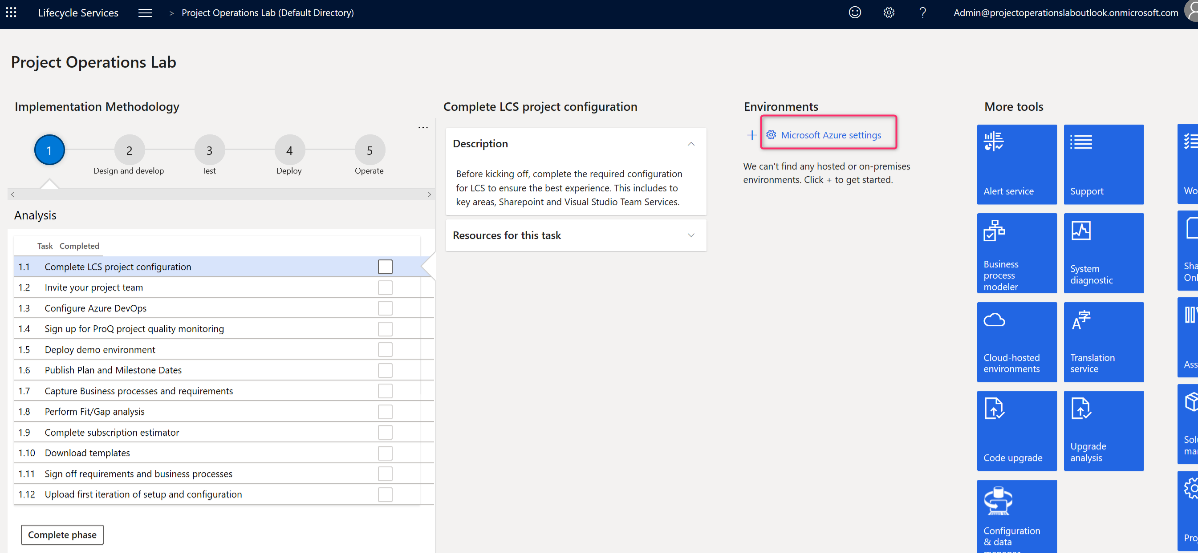
- Στη σελίδα Ρυθμίσεις έργου, στην καρτέλα Συνδέσεις Azure επιλέξτε Εξουσιοδότηση. Με αυτόν τον τρόπο, επιτρέπεται η ανάπτυξη περιβαλλόντων σε αυτό το έργο.
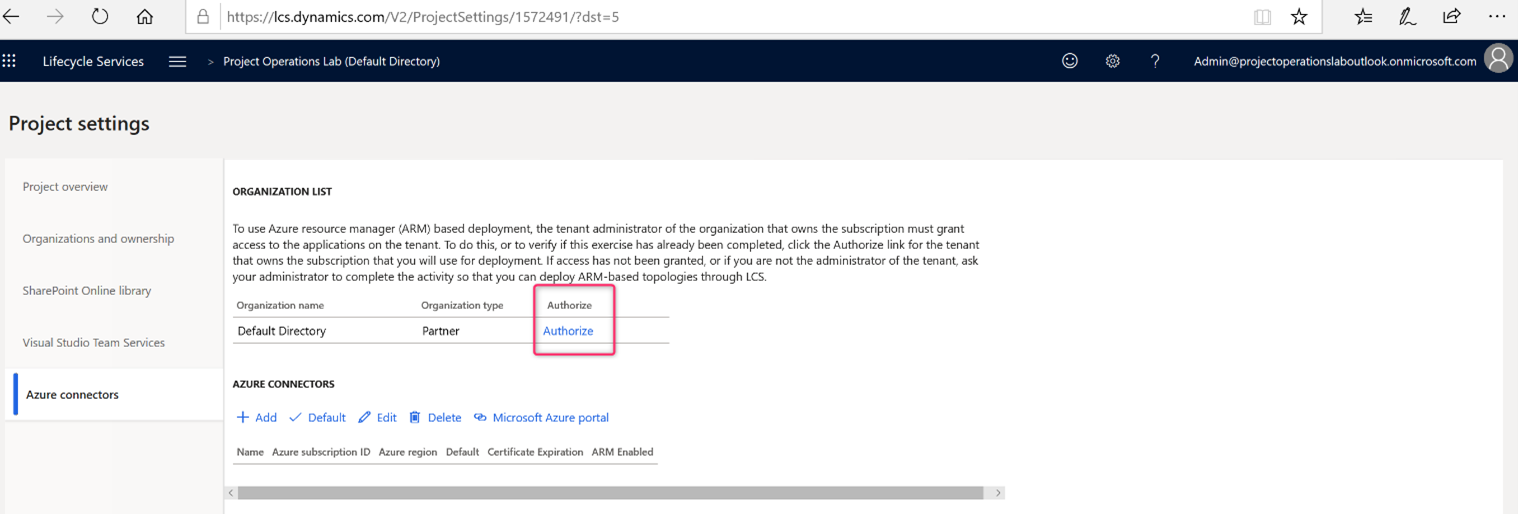
- Επιλέξτε Εξουσιοδότηση ξανά για να παράσχετε τη συγκατάθεση του διαχειριστή.
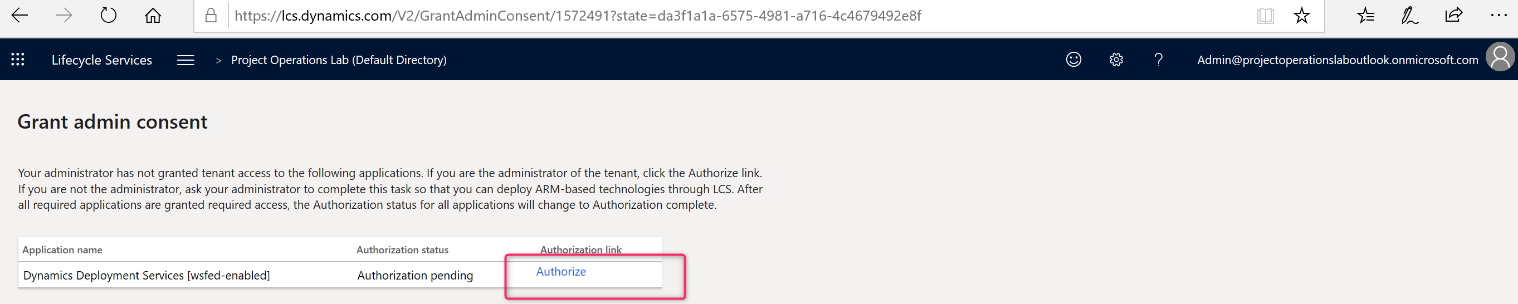
- Αποδεχτείτε το αίτημα για δικαιώματα.
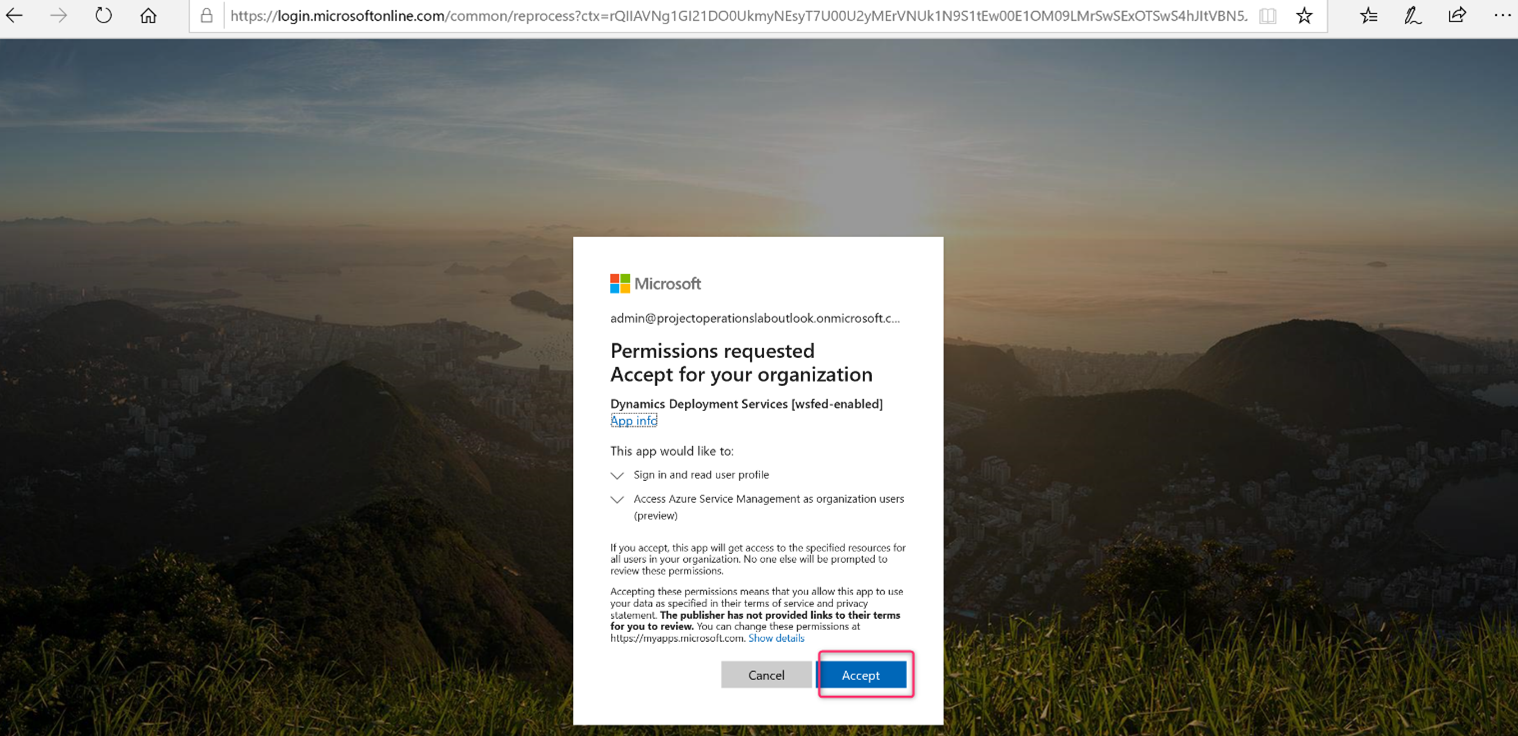
Η εξουσιοδότηση έχει πλέον ολοκληρωθεί.
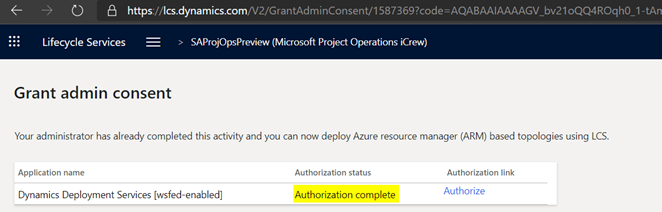
Παροχή υπηρεσιών ανάπτυξης Dynamics για πρόσβαση στη συνδρομή σας Azure
- Μεταβείτε στη Χρέωση Microsoft Azure και επιλέξτε τη συνδρομή σας. Οι υπηρεσίες ανάπτυξης του Dynamics πρέπει να αποκτήσουν πρόσβαση σε αυτήν τη συνδρομή για να είναι δυνατή η ανάπτυξη περιβαλλόντων.
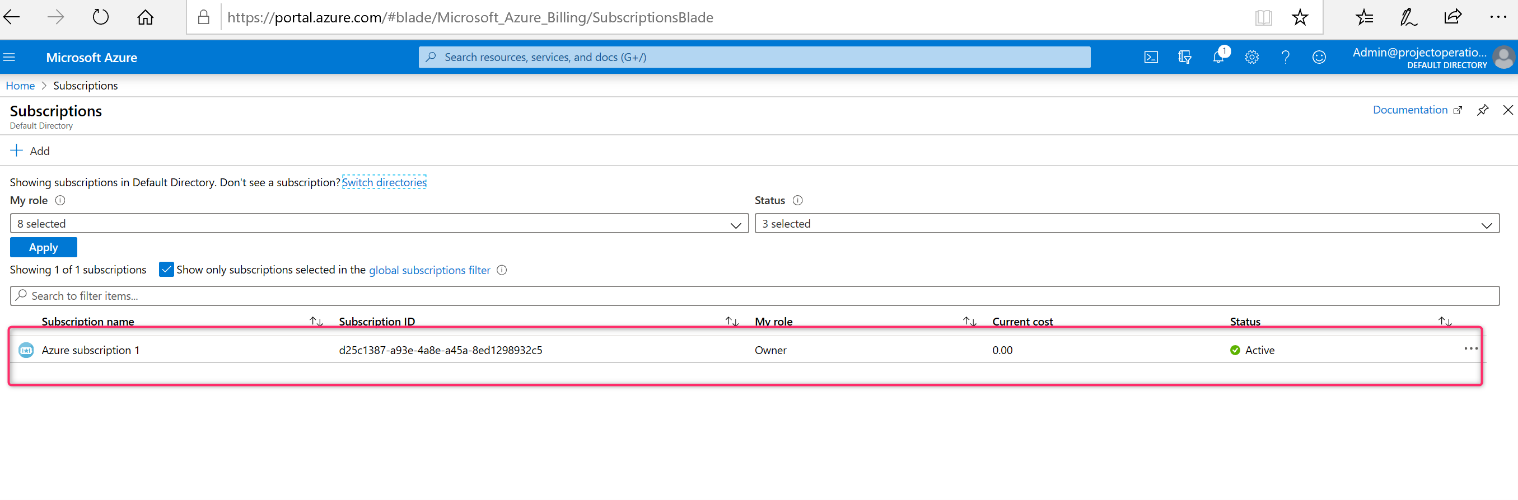
- Επιλέξτε Έλεγχος πρόσβασης (IAM) στο παράθυρο περιήγησης και, στη συνέχεια, επιλέξτε Προσθήκη ανάθεσης ρόλου.
- Στο ρυθμιστικό στη δεξιά πλευρά, επιλέξτε Ρόλος συμμετέχοντα και στη λίστα που παρέχεται, βρείτε και επιλέξτε Υπηρεσίες ανάπτυξης του Dynamics.
- Επιλέξτε Αποθήκευση.
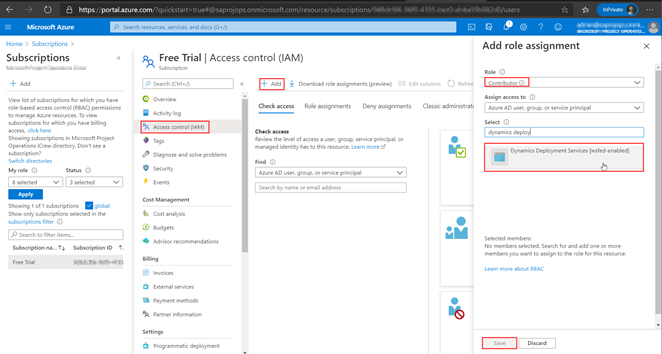
Προσθήκη μιας σύνδεσης συνδρομής στο έργο Lifecycle Services
- Στο έργο Lifecycle Services, στη σελίδα Ρυθμίσεις Microsoft Azure, επιλέξτε Προσθήκη για να προσθέσετε μια νέα σύνδεση.
- Εισαγάγετε το αναγνωριστικό συνδρομής Azure σας. Μπορείτε να βρείτε το αναγνωριστικό της συνδρομής σας Azure στην Πύλη Azure, στην περιοχή Ρυθμίσεις στην κάτω αριστερή πλευρά της οθόνης.
- Στο πεδίο Ρύθμιση παραμέτρων για χρήση του διαχειριστή πόρων Azure, επιλέξτε Ναι.
- Βεβαιωθείτε ότι ο τομέας μισθωτών Microsoft Entra της συνδρομής Azure ταιριάζει με τον τομέα που έχει τη συνδρομή Azure που χρησιμοποιείτε και επιλέξτε Επόμενο.
- Στη σελίδα Ρύθμιση παραμέτρων Microsoft Azure, επιλέξτε Επόμενο για να επιβεβαιώσετε. Εάν εμφανιστεί κάποιο σφάλμα σε αυτήν την οθόνη, επιστρέψτε στην ενότητα Παροχή πρόσβασης στις Υπηρεσίες Ανάπτυξης Dynamics σε συνδρομή στο Azure σε αυτό το άρθρο και βεβαιωθείτε ότι έχετε ολοκληρώσει όλα τα βήματα.
- Κάντε λήψη του πιστοποιητικού διαχείρισης Azure σε έναν τοπικό φάκελο στον υπολογιστή σας. Ζητήστε από τον διαχειριστής της συνδρομής Azure να φορτώσει το πιστοποιητικό στην Πύλη διαχείρισης Azure επιλέγοντας τη συνδρομή και επιλέγοντας Ρυθμίσεις>Πιστοποιητικά διαχείρισης. Αυτό το πιστοποιητικό επιτρέπει στις Lifecycle Services να επικοινωνούν με το Azure για λογαριασμό σας. Μπορείτε να παραλείψετε αυτό το βήμα εάν ο χρήστης σας έχει πρόσβαση στη συνδρομή.
- Επιλέξτε Επόμενο.
- Επιλέξτε την περιοχή Azure όπου θα γίνει η ανάπτυξη και επιλέξτε ένα κέντρο δεδομένων που βρίσκεται κοντά στο σημείο όπου σχεδιάζετε να χρησιμοποιήσετε αυτό το σύστημα.
- Επιλέξτε Σύνδεση.
Έχετε συνδέσει με επιτυχία τη συνδρομή σας Azure. Τώρα μπορείτε να αναπτύξετε περιβάλλοντα βασισμένα στο cloud του Dynamics 365 Finance.